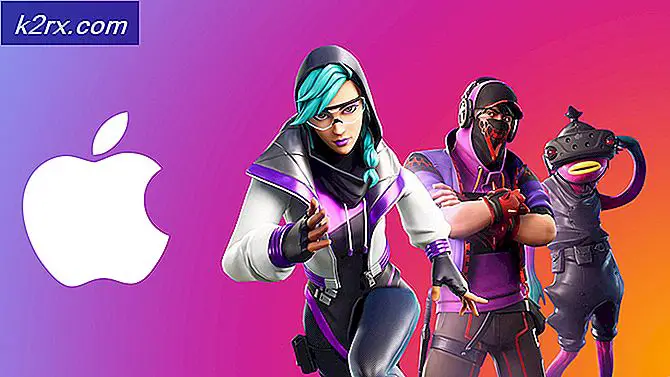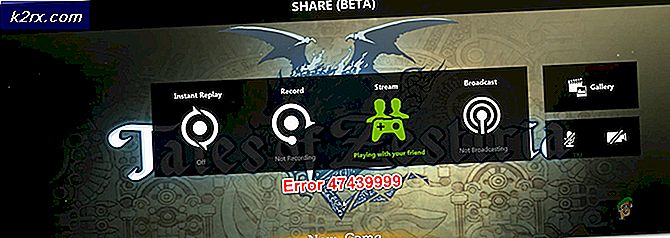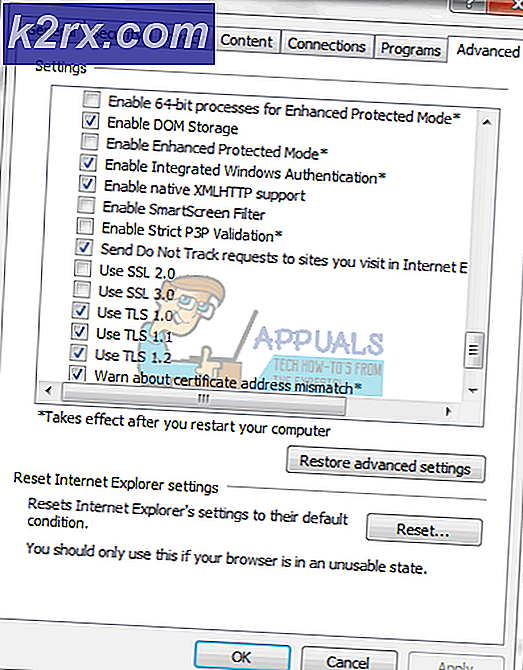Så här återställer du PS4 (Play Station 4)
Vissa personer som äger en PS4 rapporterade problem med att titta på filmer, spela spel eller andra problem, inklusive frysning, vilket innebär att PS4 inte svarar och inte svarar på några kommandon och låser upp. Om du äger en PS4 så borde det inte vara ett vanligt problem, men det kan hända någon gång. Det finns olika anledningar till varför det kan hända men de är för många att lista. Lyckligtvis men alla har någonting gemensamt. Alla kan enkelt lösas med en hård återställning. Om du någonsin stött på några av problemen som nämnts ovan och du inte vet vad du ska göra följer du min guide och ser om det hjälper dig att bli av med några problem med din PS4. Följ bara varje steg och kontrollera om problemet kvarstår. Om inte, var glad och njut av din PS4. Annars försök följande steg.
Säkerhetskopiering först
Om du återställer eller formaterar PS4 raderas alla dina inställningar, spel och filmer allt annat sparat på din PS4. För att spara alla dina inställningar och allt annat, öppna inställningsmenyn på din PS4 och navigera till System> Säkerhetskopiera och återställ> Säkerhetskopiera PS4 och göra en komplett säkerhetskopiering på en USB-enhet. När säkerhetskopieringen är klar fortsätt med nästa steg.
Starta i Säkert läge
Annat än PS3 där alla operationer som Backup, Restore och all sorts återställning måste göras i inställningsmenyn, tillåter PS4 dig att göra de flesta av dessa operationer från ett så kallat Säkert läge. Det här läget är i grunden det normala driftläget för PS4, avtagit allt som inte behövs för att köra PS4, till exempel Bluetooth-support till exempel. För att gå till Säkert läge, stäng av din PS4 genom att hålla ned strömbrytaren i några sekunder. Så fort du hör ett pip och strömlampan blir röd kan du slå på PS4 igen genom att hålla ner strömknappen tills du hör en pip. Efter 7 sekunder hörs en annan pip som berättar att du släpper strömbrytaren . Nu ska du se skärmen för felsäkert läge. För att navigera runt måste du ansluta din DualShock Controller via USB, eftersom Bluetooth inte fungerar i Säkert läge. Följ nu de följande stegen som nämns i den här handboken.
PRO TIPS: Om problemet är med din dator eller en bärbar dator, bör du försöka använda Reimage Plus-programvaran som kan skanna förvaret och ersätta korrupta och saknade filer. Detta fungerar i de flesta fall där problemet uppstått på grund av systemkorruption. Du kan ladda ner Reimage Plus genom att klicka härLösning 1: Initiera PS4
Om det finns något fel i systeminställningarna kan det räcka för att bara ta bort dina nuvarande inställningar och gå tillbaka till standardinställningarna. För att göra det startar PS4 i Säkert läge och navigerar Initialize PS4 och klicka på Initialize PS4. Kontrollera nu om ditt problem har lösts eller om det fortfarande kvarstår. Om problemet har lösts, glöm inte att återställa alla dina data. Bläddra ner till Återställ, för att få reda på hur du återställer dina data. Om problemet kvarstår kan du prova följande lösningar.
Lösning 2: Initiera PS4 (återinstallera systemprogramvara)
Om systeminställningarna inte kan skyllas kan det vara något annat i PS4-systemet som gör att PS4 fryser och uppträder onormalt. I det här fallet kan det hjälpa till att återinstallera systemprogramvara för att återställa PS4 till fabriksinställningarna. För att du behöver en USB-enhet och sedan ladda ner systemprogramvaran från HÄR. Anslut USB-enheten till din dator, skapa en ny mapp som heter PS4 och i den mappen en annan mapp, kallad UPDATE. Byt namn på den nyss nedladdade filen till PS4UPDATE.PUP och kopiera den till UPDATE-mappen. Efter kopiering anslut USB-enheten till din PS4 och starta i Säkert läge. Välj nu Initialize PS4 (Installera om systemprogramvara) och följ instruktionerna på skärmen. När PS4 slutade installera systemprogramvaran, om alla dina första problem är borta, eller om de fortfarande kvarstår och fortsätt med att återställa alla dina data.
Återställ PS4
När du har återställt din PS4 måste du återställa alla dina sparade inställningar och andra data. Om du vill återställa alla dina inställningar och allt annat öppnar du Inställningarna på din PS4 och navigerar till Säkerhetskopiera och återställ> Återställ PS4 och välj den USB-enhet som du använde för säkerhetskopiering. När återställningen är klar startar du om konsolen och kontrollerar om alla problem från början fortfarande kvarstår.
PRO TIPS: Om problemet är med din dator eller en bärbar dator, bör du försöka använda Reimage Plus-programvaran som kan skanna förvaret och ersätta korrupta och saknade filer. Detta fungerar i de flesta fall där problemet uppstått på grund av systemkorruption. Du kan ladda ner Reimage Plus genom att klicka här